2.Linux的例行性工 作(计划任务)
目录
1. 场景:
生活中,我们有太多场景需要使用到闹钟,比如早上 7 点 起床,下午 4 点开会,晚上 8 点购物,等等。 在 Linux 系统里,我们同样也有类似的需求。比如我们想 在凌晨 1 点将文件上传服务器,或者在晚上 10 点确认系 统状态,等等。 但我们不可能一直守在电脑前,毕竟我们也需要下班/睡 觉,还要陪女朋友(new一个也行)。而且即使在上班期 间,如果到点了还需要人工操作,未免效率太低了。 at 命令就是为这个需求而诞生的。使用 at 命令,你可 以在特定时间自动完成你所设定的任务,也可以实现自动 化,非常方便快捷!
2. 单一执行的例行性任务--at(一次性)
2.1. 安装
at命令需要安装
[root@server ~]# yum install at -y
[root@server ~]# at -V # 大写V
at version 3.2.2 启动服务
[root@server ~]# systemctl start atd
[root@server ~]# systemctl enable --now atd # 设置开机启动
[root@server ~]# systemctl status atd # 查看状态 
2.2. at命令详解
2.2.1. 格式
at - 参数 日期时间2.2.2. 参数
-m:当任务完成后,即使没有标准输出,也会给用户发送邮件
-l:列出系统上所有用户的at任务,等价于atq
-d:删除或取消一个任务
-v:使用时间格式,列出at任务
-c:可以列出任务之后的命令内容
-f:从文件中读取
2.2.3. 时间格式

2.2.4. 实验1
延迟执行ls /root ,并将结果写入到at.txt中
[root@server fox]# at 14:20
warning: commands will be executed using /bin/sh
at Mon Jan 22 14:20:00 2024
at> ls /root >at.txt
at> <EOT>
job 1 at Mon Jan 22 14:20:00 2024
注意:删除的时候是按住ctrl+back,结束交互界面是ctrl+d
2.2.5. 实验2
不使用交互性命令实现,通过管道符命令执行
[root@server fox]# echo "echo 'hello again' >> at.txt" | at now +1 minute

2.2.6. 注意
1.at命令只要指定的时间正确,就可以执行对应的命令
2.at命令的输出结果不会显示到屏幕上
3.at命令中执行的命令最好使用绝对路径,不容易报错
4.过程:输入at 时间 -> 回车 ->输入执行的命令->ctrl+d退出at
5.at命令只会执行一次
2.2.7. at命令执行过程分析
第一步:寻找/etc/at.allow (白名单)是否存在,写在该 文件中用户才可执行at命令
第二步:若/etc/at.allow不存在,则寻找/etc/at.deny(黑名单)文件,写在该文件中的用户不能使用at命令

第三步:若两个文件都不存在则只有root用户可以使用at命令
注意:若拒绝某用户使用at命令则可以将用户名写入到/etc/at.deny中
涉及到账号的三个文件
/etc/passwd
/etc/group
/etc/ shadow
2.2.8. 实验3
设置某账户at命令不可用
[root@server fox]# useradd cel
[root@server fox]# passwd cel
更改用户 cel 的密码 。
新的密码: #123
无效的密码: 密码少于 8 个字符
重新输入新的密码: #123
passwd:所有的身份验证令牌已经成功更新。
[root@server fox]# tail -1 /etc/passwd # 倒叙查看账户管理文件
cel:x:1001:1001::/home/cel:/bin/bash
[root@server fox]# vim /etc/at.deny


[cel@server fox]$ su root
密码:
su: 拒绝权限
# 安全考虑,openEuler做了用户权限切换限制,解决方法
如下:
# 重新开启一个ssh连接,以root账户登录
[root@server fox]# vim /etc/pam.d/su #注释掉这行auth required pam_wheel.souse_uid
注释该行

# 保存关闭后,切换到原ssh连接
[cel@server fox]$ su root
密码:
Welcome to 5.10.0-182.0.0.95.oe2203sp3.x86_64
System information as of time: 2024年 01月 22日 星期一 14:55:11 CST
System load: 0.00
Processes: 159
Memory used: 4.7%
Swap used: 0%
Usage On: 7%
IP address: 192.168.223.129
Users online: 3
[root@server fox]# 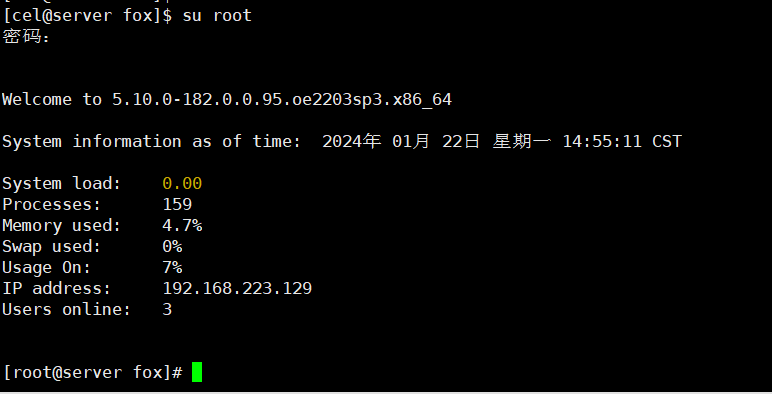
总结:
[root@server ~]# useradd ce1 # 新建账户
[root@server ~]# passwd ce1 # 设置密码
更改用户 ce1 的密码 。
新的密码: # 654321
无效的密码: 密码少于 8 个字符
重新输入新的密码: # 654321
passwd:所有的身份验证令牌已经成功更新。
[root@server ~]# tail -1 /etc/passwd # 倒
叙查看账户管理文件
ce1:x:1001:1001::/home/ce1:/bin/bash
[root@server ~]# vim /etc/at.deny # 设置黑
名单
ce1 # 输入
[root@server ~]# su ce1 # 切换账
户
[ce1@server root]$ cd ~
[ce1@server ~]$ at 14:36 # 测试,at
命令不可用
You do not have permission to use at.
[ce1@server ~]$ su root # 切换到root
账户
密码:
su: 拒绝权限
# 安全考虑,openEuler做了用户权限切换限制,解决方法
如下:
# 重新开启一个ssh连接,以root账户登录
[root@server ~]# vim /etc/pam.d/su #
PAM(Pluggable Authentication Modules)负责系
统中很多应用程序的登录认证,安全设置问题
# 注释掉第21行:
# auth required pam_wheel.so
use_uid
# 保存关闭后,切换到原ssh连接
[ce1@server ~]$ su root
密码:
Welcome to 5.10.0-153.12.0.92.oe2203sp2.x86_64
System information as of time: 2023年 11月15日 星期三 13:38:45 CST
System load: 0.00
Processes: 139
Memory used: 9.8%
Swap used: 0%
Usage On: 7%
IP address: 192.168.48.130
Users online: 2
[root@server ce1]# cd ~
[root@server ~]#3. 循环执行的例行性任务-- crontab(周期性)
3.1. crontd服务
1.at 命令是在指定的时间只能执行一次任务, crontab 命令
可以循环重复的执行定时任务,与Windows 中的计划任务
有些类似
2.crond 是 Linux 下用来周期地执行某种任务或等待处理某
些事件的一个守护进程,在安装完成操作系统后,默认会
安装 crond 服务工具,且 crond 服务默认就是自启动
的,若需要安装则执行如下命令:
[root@server ~]# yum install crontabs #安装,注意包名
[root@server ~]# systemctl status crond #查看状态
3.crond 进程每分钟会定期检查是否有要执行的任务,如果有,则会自动执行该任务,crontab 命令需要 crond 服务支持
4.linux 任务调度的工作主要分为以下两类:
(1)系统执行的工作:系统周期性所要执行的工作,如备份系统数据、清理缓存
(2)个人执行的工作:某个用户定期要做的工作,例如每隔10 分钟检查邮件服务器是否有新信,这些工作可由每个用户自行设置
3.2. crontab工作过程
1.当系统中有 /etc/cron.allow 文件时,只有写入此文件的用户可以使用 crontab 命令,没有写入的用户不能使用 crontab 命令。同样,如果有此文件,/etc/cron.deny 文件会被忽略,因为 /etc/cron.allow 文件的优先级更高
2.当系统中只有 /etc/cron.deny 文件时,写入此文件的用户不能使用 crontab 命令,没有写入文件的用户可以使用 crontab 命令
3.crontab 执行的每一项工作都会被 记录到 /var/log/cron这个日志文件中
4.当用户使用 crontab 新建工作之后,该项工作就会被记录到/var/spool/cron/目录里面
3.3. crontab命令详解
3.3.1. 格式
crontab [-u user] [-l| -r | -e]3.3.2. 参数

3.3.3. 编辑crontab
格式:
[root@server fox]# crontab -e![]()
写入的命令格式:每一行书写一个工作,每个工作共有6 个字段

*/5 6-8 * 8 1 /bin/bash /test.sh8月的每个星期一的6-8点每隔5分钟执行脚本/bin/bash /test.sh
3.3.4. 特殊字符

* * * * * *表示每隔一分钟更新
3.3.5. 例

3.3.6. 实验4
编写脚本test1.sh
[root@server fox]# vim test1.sh
#!/bin/bash
while :
do
echo "this is my test sh"$(date) >> /root/cro.txt
sleep 1
done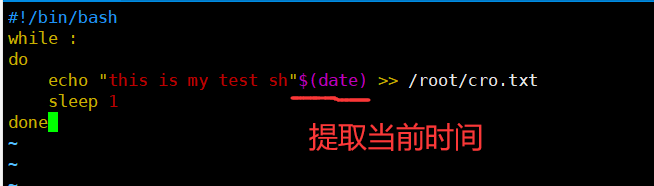
设置循环周期性任务
[root@server fox]# crontab -e
* * * * * /bin/bash /root/test1.sh注意:crond服务是自动启动的,crontab命令只要保存退出后就会生效
查看任务:
[root@server fox]# crontab -l
* * * * * sh /root/test.sh删除任务
[root@server fox]# crontab -r # 删除
[root@server fox]# crontab -l # 查看列表
no crontab for root此实验还需终止循环进程
[root@server fox]# ps -aux | grep test1
[root@server fox]# kill 进程号3.3.7. 实验5
让系统在每周1凌晨6点重启一次
[root@server fox]# crontab -e
0 6 * * 1 /sbin/shutdown -r now3.3.8. 实验6
设置邮件发送告警功能,每1分钟发送一封邮件
qq邮箱设置:

开启pop3/SMTP 服务:

复制授权码:
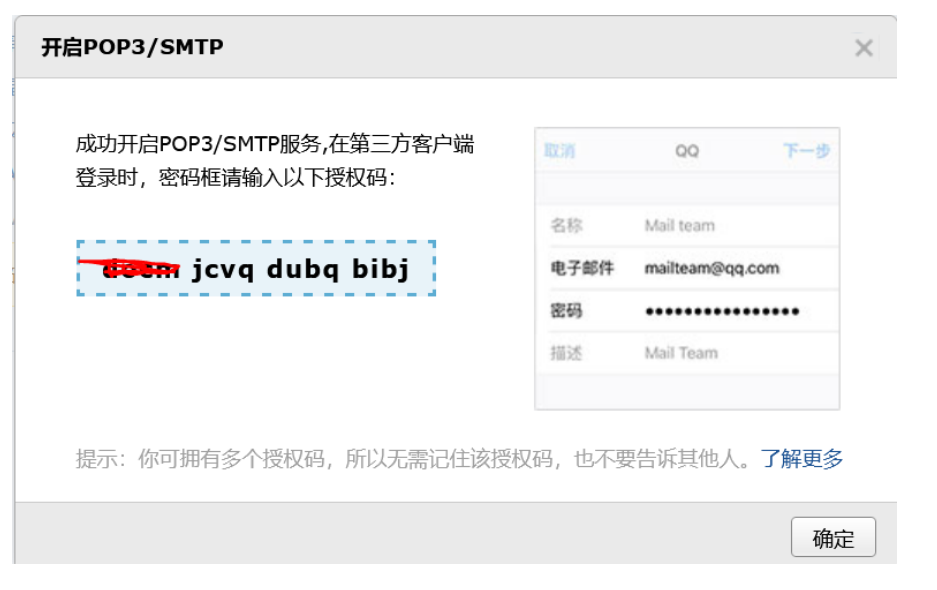
安装邮件服务:
[root@server ~]# yum install mailx -y配置邮件服务
[root@server ~]# vim /etc/mail.rc
# 最后一行添加以下内容:
set from=2282475145@qq.com
set smtp=smtp.qq.com
set smtp-auth-user=2282475145@qq.com
set smtp-auth-password=vjqqdgexmpvddiei #授权码
set smtp-auth=login
# 注意:该文件输入完毕有的系统需要强制保存退出,输入wq!测试邮件服务
[root@server ~]# echo "testmail" | mail - s "testmail" 2282475145@qq.com设置定时任务
[root@server ~]# crontab -e
MAILTO=2282475145@qq.com
* * * * * echo "警告,SERVER服务器内存较低,速处理" | mail -v -s "告警邮件" 2282475145@qq.com删除任务
[root@server ~]# crontab -r
[root@server ~]# crontab -l #查看3.3.9. 书写定时任务的注意事项
1.6 个字段都不能为空,如果不确定则使用*表示任意时间
2.crontab命令任务的最小时间单位为分钟,最大有效时间为月,如:2024年某时执行、3点30分30秒这样的时间日期无法被识别
3.定义时间时,日期和星期最好不要一起出现,由于都是以天为单位,非常让管理员混淆
4.在定时任务中不能,不管是写命令还是在脚本中写命令,最好都用绝对路径,相对路径有时会报错
3.4. 系统级别的计划任务
crontab -e 时每个用户都可以执行的命令,但有时定时任务必须由系统执行,此时就需要编辑/etc/crontab配置文件来实现
主配置文件:
[root@server ~]# vim /etc/crontab仅能通过root定义,不可以使用普通账户身份去执行计划
任务
方法:在/etc/crontab 最后一行新增计划任务即可
SHELL=/bin/bash
PATH=/sbin:/bin:/usr/sbin:/usr/bin
MAILTO=root
# For details see man 4 crontabs
# Example of job definition:
# .---------------- minute (0 - 59)
# | .------------- hour (0 - 23)
# | | .---------- day of month (1 - 31)
# | | | .------- month (1 - 12) OR jan,feb,mar,apr ...
# | | | | .---- day of week (0 - 6) (Sunday=0 or 7) OR sun,mon,tue,wed,thu,fri,sat
# | | | | |
# * * * * * user-name command to be executed

分析
SHELL=/bin/bash : 指定系统使用那个shell解释器去执行
PATH=/sbin:/bin:/usr/sbin:/usr/bin : 系统执行命令的搜索路径
MAILTO=root : 表示执行任务的信息通过邮件发送给谁
user-name : 表示执行命令的用户是谁
例1:编写脚本testcrontab.sh,将时间写入/t1.txt文件中,每周二11点循环执行
[root@server ~]# vim testcrontab.sh
#!/bin/bash
date >> /t1.txt[root@server ~]# vim /etc/crontab
0 11 0 0 2 root /bin/bash /root/testcrontab.sh例2:每天6:00点将日志/var/log/messages 文件备份 到/backup目录中,备份后的日志文件名修改为 logfileYYYY-MM-DD-HH:MM:SS
[root@server ~]# mkdir /backup # 新建目录
[root@server ~]# vim /etc/crontab # 编辑系统
计划任务
0 6 * * * root /bin/cp /var/log/messages /backup/logfile`date +\%Y-\%m-\%d-\%H:\%M:\%S`
# 注意:可以使用* * * * * 进行测试
# 反引号`` 表示将引起的内容识别为命令
# 在crontab系统中%表示换行,需要增加转义符\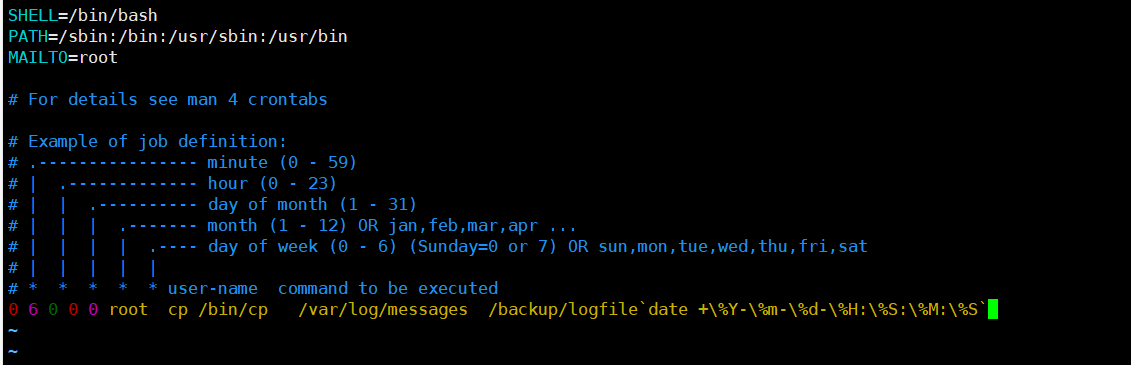
本文来自互联网用户投稿,该文观点仅代表作者本人,不代表本站立场。本站仅提供信息存储空间服务,不拥有所有权,不承担相关法律责任。 如若内容造成侵权/违法违规/事实不符,请联系我的编程经验分享网邮箱:chenni525@qq.com进行投诉反馈,一经查实,立即删除!
- Python教程
- 深入理解 MySQL 中的 HAVING 关键字和聚合函数
- Qt之QChar编码(1)
- MyBatis入门基础篇
- 用Python脚本实现FFmpeg批量转换
- docker-简单说说namespace
- 接口与抽象类的区别
- vue项目中使用XgPlay.js播放视频
- java版直播商城平台规划及常见的营销模式 电商源码/小程序/三级分销+商城 免 费 搭 建
- 定制自己的GPTs,及使用ChatGPT/GPT4写程序的注意事项
- 106基于matlab的粒子群算法与 Simulink 模型之间连接的桥梁是粒子(即 PID 控制器参数)和该粒子对应的适应值(即控制系统的性能指标)
- 面试问题整理若干
- 智能寻迹避障清障机器人设计(第二章)
- 【PICO】【Unity】【VR】如何对打包后的PICO项目有效Debug
- 中介模式-2